بسم الله الرحمن الرحيم
السلام عليكم ورحمة الله وبركاته
كيفكم أعضاء ومشرفي عبير تحية معطرة للجميع ...
اليوم حضرت لكم درس حلو وبسيط بس لمسات بسيطه وراح يظهر لكم الدرس في منتهى الروعه
عنوان درسنا اليوم :
تشريم وتشقيق اطراف الصور
::::::::::
اوك على بركة الله نبدأ :-
الخطوة الاولى :
نقوم بفتح اي صورة .. نرغب في تشقيق اطرافها
وذلك بالذهاب الى File Open
ونختار الصورة
ومن ثم .نختار اداة الاختيار .. الظاهرة في الصورة التالية :
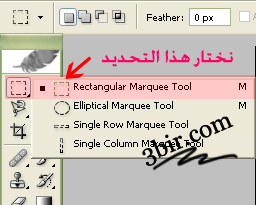
ونقوم بالتحديد على الصورة كما في الشكل التالي :

ثم نقوم بقلب التحديد بالضغط ...على Ctrl + Shift + i بنفس الوقت لعكس التحديد
فتصبح الصورة كما يلي :

قم نقوم بوضع ماسك عليها وذلك بالضغط على الحرف Q
فتظهر لنا الصورة بالحالة التالية :

ثم نقوم بتطبيق الفلتر التالي
Filter/Distort/Ripple
كما في الصورة التاليه :
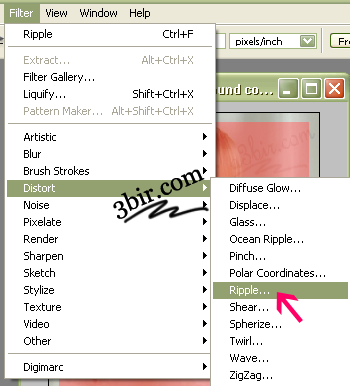
سوف يظهر لنا الصندوق التالي
ونختار القيم كما في الصورة
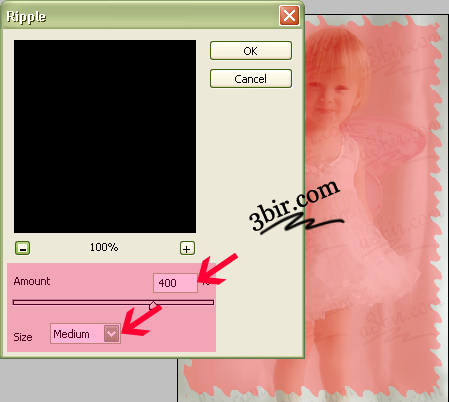
ومن ثم نضغط مرة اخرى على حرف ال Q لازالة الماسك
فتظهر لنا الصورة التالية :

ونقوم بعمل الخطوات الموضحه بالصورة التاليه بعدين نروح بالقائمة نختار layaer
تابع الشرح بالصورة التاليه :
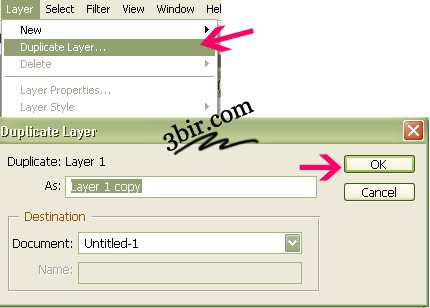
الحين راح تجد بصندوق الليرات شريحتين انظر الى صندوق الليرات
الان نتختار اللير الي بالاعلى
ونقوم بالضغط على زر delete بالكيبورد
انظر الى الصورة هذي :
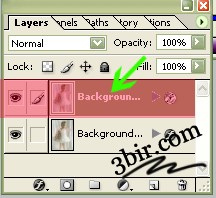
الان نقوم بحذف اللير الي تحت مثال مع هذي الصورة :
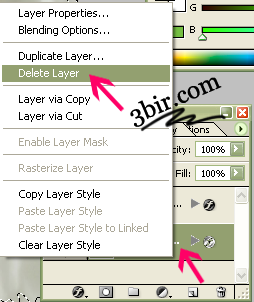
هكذا نصل لنهاية الدرس ..,,,
وهذا تطبيق درسنا ...

.,
,.
ملاحظه : بسيطه بس يفضل تحفظ التصميم بصغة
Gif لأن الخلفيه شفافه
وبالأخير اتمنى لكم التوفيق بإذن الله
يا ريت نشوف طبيقاتكم للدرس
السلام عليكم ورحمة الله وبركاته
كيفكم أعضاء ومشرفي عبير تحية معطرة للجميع ...
اليوم حضرت لكم درس حلو وبسيط بس لمسات بسيطه وراح يظهر لكم الدرس في منتهى الروعه
عنوان درسنا اليوم :
تشريم وتشقيق اطراف الصور
::::::::::
اوك على بركة الله نبدأ :-
الخطوة الاولى :
نقوم بفتح اي صورة .. نرغب في تشقيق اطرافها
وذلك بالذهاب الى File Open
ونختار الصورة
ومن ثم .نختار اداة الاختيار .. الظاهرة في الصورة التالية :
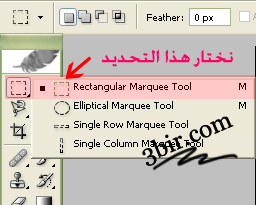
ونقوم بالتحديد على الصورة كما في الشكل التالي :

ثم نقوم بقلب التحديد بالضغط ...على Ctrl + Shift + i بنفس الوقت لعكس التحديد
فتصبح الصورة كما يلي :

قم نقوم بوضع ماسك عليها وذلك بالضغط على الحرف Q
فتظهر لنا الصورة بالحالة التالية :

ثم نقوم بتطبيق الفلتر التالي
Filter/Distort/Ripple
كما في الصورة التاليه :
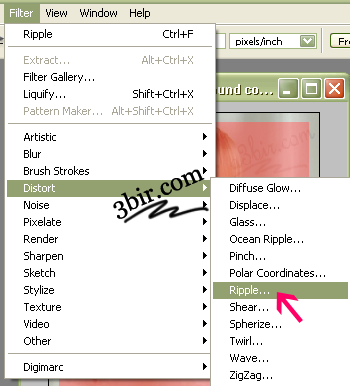
سوف يظهر لنا الصندوق التالي
ونختار القيم كما في الصورة
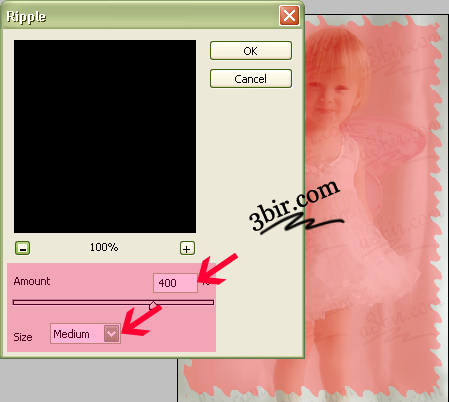
ومن ثم نضغط مرة اخرى على حرف ال Q لازالة الماسك
فتظهر لنا الصورة التالية :

ونقوم بعمل الخطوات الموضحه بالصورة التاليه بعدين نروح بالقائمة نختار layaer
تابع الشرح بالصورة التاليه :
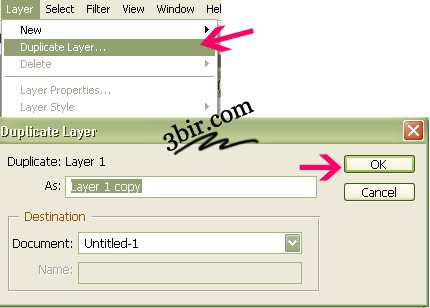
الحين راح تجد بصندوق الليرات شريحتين انظر الى صندوق الليرات
الان نتختار اللير الي بالاعلى
ونقوم بالضغط على زر delete بالكيبورد
انظر الى الصورة هذي :
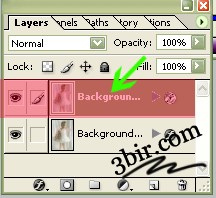
الان نقوم بحذف اللير الي تحت مثال مع هذي الصورة :
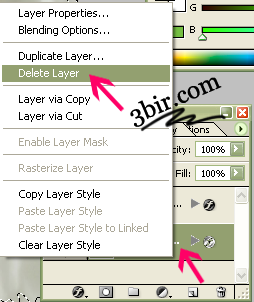
هكذا نصل لنهاية الدرس ..,,,
وهذا تطبيق درسنا ...

.,
,.
ملاحظه : بسيطه بس يفضل تحفظ التصميم بصغة
Gif لأن الخلفيه شفافه
وبالأخير اتمنى لكم التوفيق بإذن الله
يا ريت نشوف طبيقاتكم للدرس

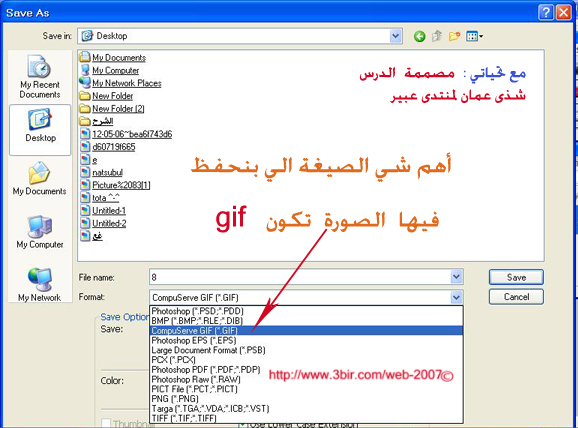

تعليق